目次

YouTubeに投稿する動画に年齢制限をかける方法がわからない、という方も多いのではないだろうか。動画の内容によっては、18歳未満が閲覧できないように年齢制限をかけた方が良い場合がある。
本記事ではYouTubeで年齢制限を設定する方法について解説する。また、年齢制限をかける基準や注意点についてもまとめた。
YouTubeの年齢制限とは?
YouTubeでは18歳未満の視聴者に見せたくない・見せるべきではない動画に、年齢制限をかけることができる。ただし現状、12歳以上、15歳以上のように細かく年齢制限を設けることはできない。
YouTubeでは13歳未満はアカウントの作成が禁止されているが、13〜18歳の人は視聴が可能である。年齢制限がかかった動画を13〜18歳の人がクリックすると、エラー文が表示され、動画を視聴することができなくなる。
YouTubeではGoolgleアカウントが使われているが、Googleアカウントの登録を行う際は年齢を記入する必要がある。そのため、18歳未満かどうかを判断することができる。
なお、ログアウト状態では年齢を確認できないので、年齢制限のかかった動画は視聴することができず、全員のアカウント上でエラー文が表示される。
■年齢制限を設けた方が良い動画
次のような内容が含まれる動画は、年齢制限を設けた方が良いだろう。
- 暴力
- 不快感を与える映像
- ヌード
- 性的内容を示唆するコンテンツ
- 危険な行為の描写
このような動画は18歳の視聴者に悪影響を与える可能性がある。年齢制限をかけないと、クレームが来る可能性があるかもしれない。
また、このような動画は、YouTube側から強制的に年齢制限をかけられてしまう場合もある。
YouTubeに投稿する動画に年齢制限を設ける方法
YouTubeに投稿する動画に年齢制限を設ける方法は次のとおり。
- 動画をアップロード
- 年齢制限の設定を行う
- 動画投稿
1つ1つの手順について詳しく解説していく。
■1.動画をアップロード
まず、YouTubeのトップページから動画アップロードマークをクリックする。そして、「動画をアップロード」を選択しよう。
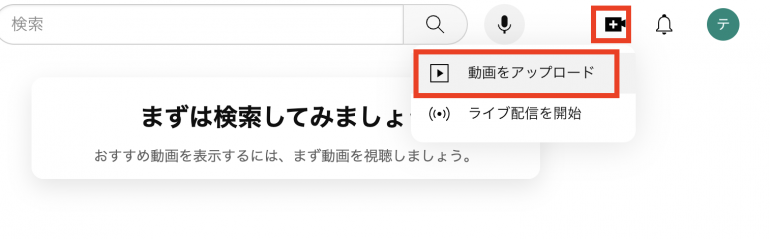
次の画面で、アップロードするファイルを選択する。
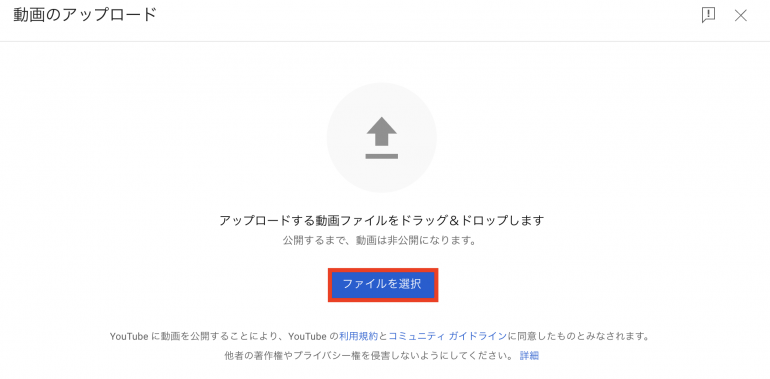
■2.年齢制限の設定を行う
ファイルをアップロードしたら、次の画面で年齢制限の設定を行う。「年齢制限(詳細設定)」の欄をクリックして開こう。

「動画を成人の視聴者のみに制限しますか?」の問いに対して「はい、動画を18歳以上の視聴者のみに制限します」を選択する。これで、年齢制限の設定ができたことになる。
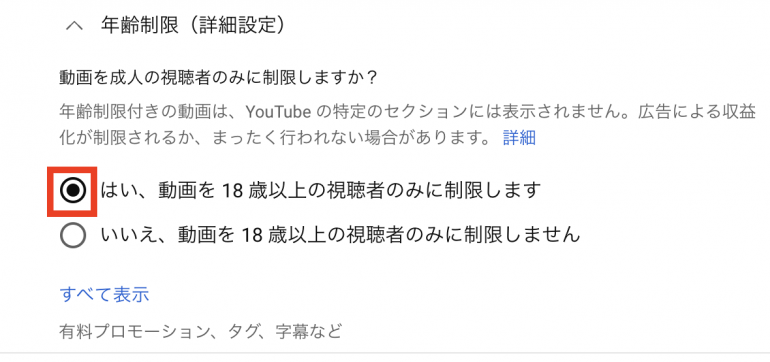
設定したら「次へ」をクリックする。
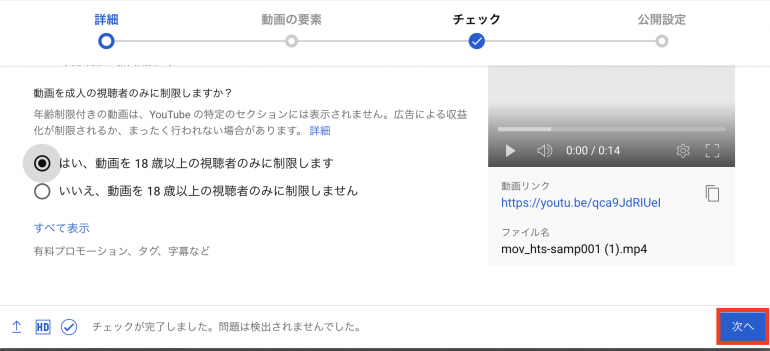
■3.動画投稿
後は通常通り動画投稿を行えば良い。字幕などの動画の要素を設定し、「次へ」を選択する。
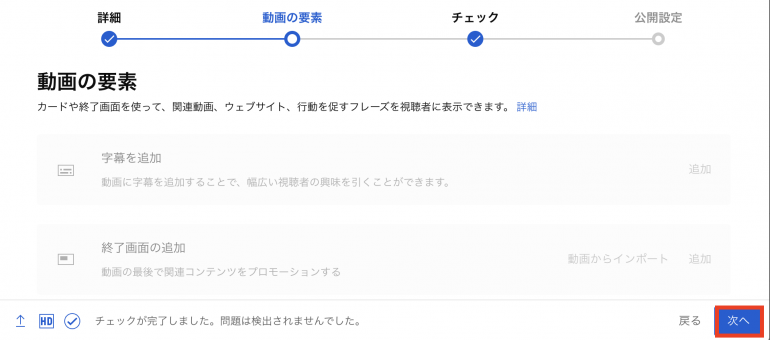
最後の画面で、「公開」のラジオボタンを選択して「公開」ボタンをクリックすることで、動画をYouTubeに投稿することができる。
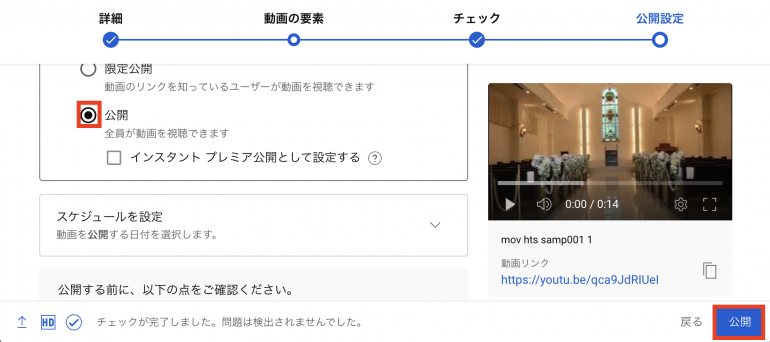
YouTubeの動画に年齢制限を設ける際の注意点
18歳未満が視聴するのにふさわしくない動画には年齢制限をかけるべきである。
年齢制限をかけなかった場合、強制的に年齢制限をかけられたり、場合によっては動画を非公開にされてしまったりする可能性もある。
ただし、年齢制限を設けることには次の3つのデメリットがあることも覚えておこう。
- 動画の広告数が大きく減る
- 視聴回数が大きく減る
- SNSや外部サイトからは視聴できなくなる
1つ1つの注意点について詳しく解説していく。
■1.動画の広告数が大きく減る
年齢制限をかけると広告掲載が制限されてしまう。もしくは、一切広告が掲載されなくなってしまう。広告が掲載されないと、当然広告による収益を得られなくなってしまう。
年齢制限がかかった動画では、物販やスーパーチャットなどでしか、収益を得られなくなる場合がある。
そのため、18歳以上が観ても問題ない動画には、年齢制限をかけないことをおすすめする。
■2.視聴回数が大きく減る
年齢制限をかけると、視聴回数が多く減ってしまう。18歳未満の視聴者だけでなく、ログアウト状態のユーザーからも動画を観てもらえなくなるためである。
年齢制限がかかった子ども向けコンテンツを中心に投稿する場合、思ったよりも閲覧数が伸びない可能性がある点を留意しておこう。
■3.SNSや外部サイトからは視聴できなくなる
年齢制限がかかった動画は、SNSや外部サイトから年齢に関わらず、視聴できなくなる。
たとえば、X上で動画を観ようとすると、「YouTubeで見る」というボタンが表示され、動画が再生されない。YouTubeのサイトに移動しないと、動画の視聴はできない。
SNSを使って宣伝を行いたい方は注意しよう。
まとめ
本記事ではYouTubeで動画に年齢制限をかける方法について解説した。最後に、年齢制限をかける手順についておさらいしよう。
- 動画をアップロード
- 動画アップロードマーク⇒「動画をアップロード」をクリック
- アップロードするファイルを選択
- 年齢制限の設定を行う
- 「年齢制限(詳細設定)」の欄を開く
- 「はい、動画を 18 歳以上の視聴者のみに制限します」を選択
- 動画投稿
- 動画の設定を行う
- 公開設定を「公開」にして「公開」をクリック
18歳未満が観るのにふさわしくない動画には、年齢制限をかけるべきである。ただし、広告数が減るなどのデメリットがあることは理解しておこう。
構成/編集部















 DIME MAGAZINE
DIME MAGAZINE













